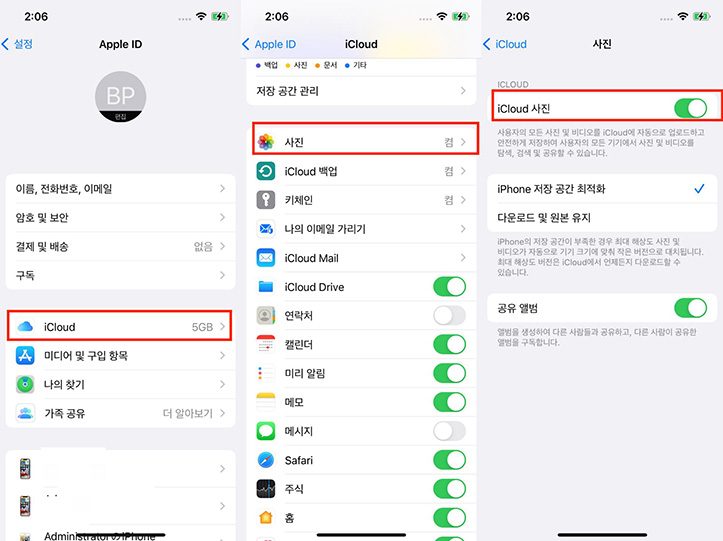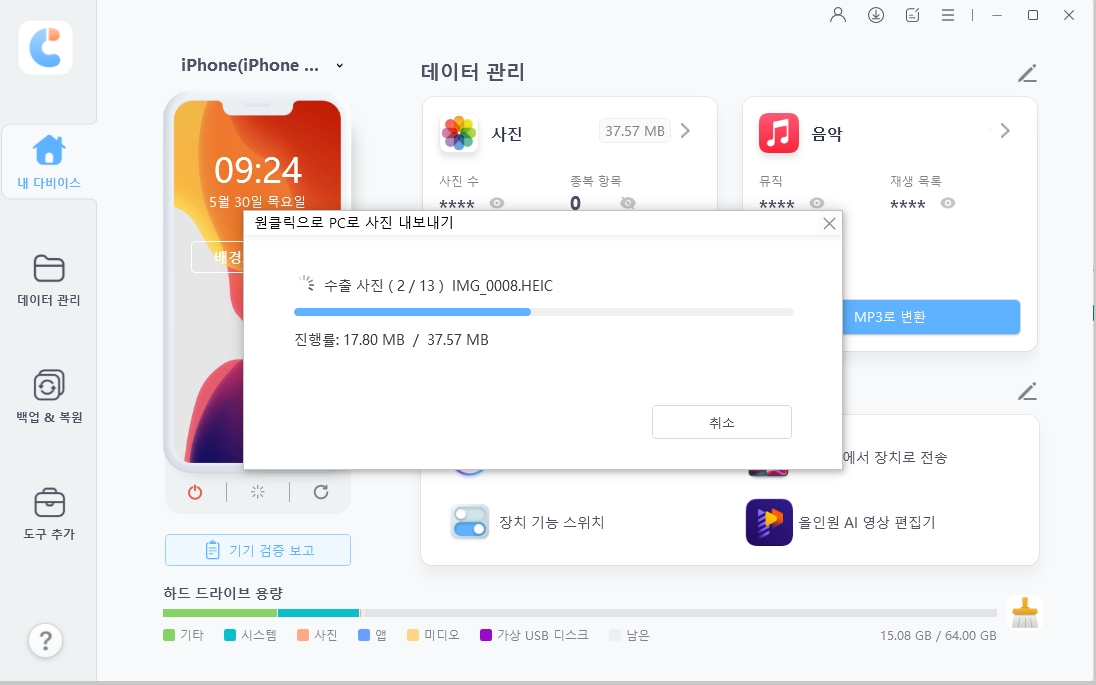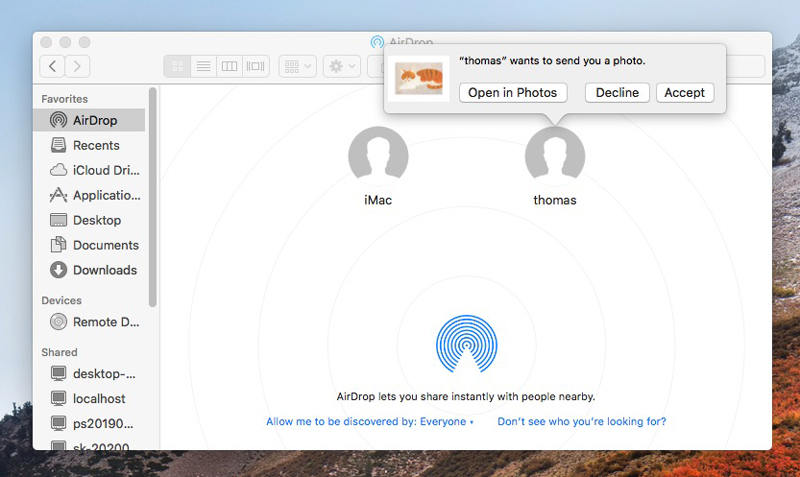아이폰에서 사진 가져오기 중 멈춤 문제 해결하는 간단한 5가지 방법
by 오준희 업데이트 시간 2024-08-20 / 업데이트 대상 Fix iPhone
대부분의 경우 아이폰에서 맥으로 사진을 옮기는 것은 쉽습니다. 하지만, 가끔 아이폰 사진 가져오기 중 멈춤 문제가 발생하기도 합니다. 이러한 현상에 대해선 다양한 원인들이 있습니다.
다행히도, 사진 가져오기 중 멈춤 문제를 해결할 수 있는 해결책은 항상 있습니다. 여기 이 가이드에는 놀랍지만 가장 효과적인 몇 가지 해결책이 나와 있습니다. 자, 이제 시작합시다:
그 어느 때보다 쉽게 애플 장치 간에 데이터 백업/복구/관리할 수 있어 복잡한 절차과 오랜 기다림에서 벗어날 수 있습니다.
파트 1: 아이폰 사진 가져오기 중 멈춤 문제 쉽게 해결하는 5가지 방법
사진 가져오기 중 멈춘 사진을 처리하는 다양한 방법에 대해 알아보겠습니다:
1. 당신의 iOS 기기가 맥을 신뢰하는지 확인하십시오
만약 주기적으로 아이폰과 맥을 연결하시지 않는다면, ‘컴퓨터 신뢰하기’를 이용하여 가져오기가 느려지는 것을 방지하십시오. 이는, 간단히 ‘연결된 맥을 신뢰한다’를 확인하고, iOS기기에 암호를 입력하시면 됩니다.
하지만, 만약 이미 아이폰을 맥과 연결한 적이 있다면, 팝업창에 뜨는 ‘신뢰하기’만 눌러도 됩니다. 암호는 필요하지 않습니다.
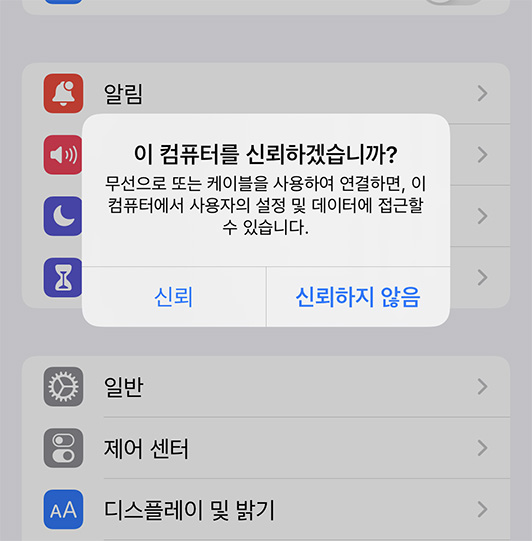
2. 위치 및 개인 정보 재설정
화면에 아이폰에서 사진 가져오기 중이라고 뜨는데 맥에서 장치가 인식되지 않는 경우 연결 오류가 원인일 수 있습니다. 위치 및 개인 정보 설정 때문에 연결 오류가 발생할 수도 있습니다.
- ‘설정’에 ‘일반’에 들어가십시오.
- ‘전송’ 또는 ‘iPhone 재설정’을 누릅니다.
아이폰 위치 및 개인 정보 재설정을 선택하면 완료됩니다. 이 방법으로 사진 가져오기 중 멈춤 문제를 해결하실 수 있습니다.

3. iOS 장치 및 맥 다시시작
다시 시작은 ‘사진 가져오기 중 멈춤’ 문제를 해결하고 오류가 발생하지 않도록 하는 가장 간단한 방법입니다. 맥에서의 다시시작 방법은, 간단히 애플메뉴에 들어가 다시시작을 누르기만 하면 됩니다. 그러나 아이폰은 세대에 따라 다시시작 방법이 다릅니다. 여기서는 각 세대별 다시시작 방법을 쉽게 설명했습니다.

iPhone SE, 5, 혹은 이전 세대:
- 아이폰 상단의 버튼을 길게 눌러 슬라이더 버튼이 나타나도록 한 다음 해당 슬라이더를 밀어서 최대 30초 동안 기다린 후 장치를 끕니다.
- 이제 상단 버튼을 다시 누르고 애플 로고가 화면에 나타날 때까지 길게 눌러 켭니다.
iPhone SE, 8, 7, or 6:
- 전원 끄기 슬라이더가 나타날 때까지 측면 버튼을 길게 누릅니다.
- 장치를 끄려면 슬라이더 버튼을 30초간 기다립니다.
- 이제 측면 버튼을 길게 눌러 다시 켭니다.
iPhone X, 11, 12, or 13:
- 이러한 아이폰 버전의 경우 전원 버튼과 볼륨 버튼을 함께 눌러야 합니다.
- 그런 다음 전원 끄기 슬라이더를 끌어 30초간 기다립니다.
- 이제 아이폰을 다시 킵니다.
4. iCloud 사진 동기화를 끕니다
사진 가져오기 중 멈춤 문제가 발생하면 iCloud사진을 끄면 됩니다. iCloud 사진이 자동으로 아이폰 사진과 동기화를 하게 될 경우 많은 인터넷이 이용되기 때문에 이러한 문제가 발생할 수 있습니다. 그리고 이 과정은 맥이 아이폰의 사진을 감지하는 데 방해가 될 수 있습니다. iCloud 사진 동기화를 해제하려면 아래 단계를 따르십시오:
- 설정에 들어갑니다.
- Apple ID에 들어간 후 iCloud > 사진.
iCloud 사진을 끕니다.

이러한 단계를 시도하면 사진 가져오기 중 멈춤 현상을 빠르게 해결할 수 있습니다.
5. iOS 장치와 맥을 최신 버전으로 업데이트하십시오
iOS 장치와 맥에 최신 iOS/OS 버전이 없는 경우 비호환성 문제가 발생할 수 있습니다. 이는 사진 가져오기 중 멈춤 문제로 이어질 수 있습니다. 이 문제를 해결하려면 아래 단계를 따르십시오:
- 아이폰 ‘설정’에 들어갑니다.
- ‘일반’에 ‘소프트웨어 업데이트’에 들어갑니다.
새 소프트웨어 버전이 있는 경우 다운로드 및 설치를 선택합니다. 배터리가 충분한지 확인해야 합니다.

다음과 같이 맥 시스템을 업데이트할 수 있습니다:
- 화면 모서리에 있는 애플 메뉴에서 시스템 기본 설정을 선택합니다.
- 사용 가능한 OS 업데이트를 설치하려면’소프트웨어 업데이트’를 클릭한 다음 ‘지금 업데이트’를 클릭합니다.
파트 2: 다른 사진 전송 도구를 사용하여 '아이폰 가져오기 멈춤 문제’ 예방
아이폰 사진 가져오기 중 멈춤 문제를 예방할 몇 가지 효과적인 다른 방법이 있습니다:
1. iCareFone(아이케어폰)을 사용하여 아이폰에서 맥으로 원클릭으로 사진 가져오기
iCareFone(아이케어폰)은 아이폰에서 맥으로 사진 가져오기가 가능한 한 방법입니다. iCareFone(아이케어폰)은 클릭 한 번으로 아이폰에서 맥으로 사진을 전송할 수 있습니다. 이 솔루션을 사용하면 제한 없이 아이폰을 보다 쉽고 효과적으로 백업할 수 있습니다.
또한 사용자의 편의를 위해 일괄 전송과 선택적 전송이라는 두 가지 전송 옵션을 제공합니다. 가장 중요한 것은 iCareFone(아이케어폰)을 사용하면 Apple ID 제한 없이 여러 기기에서 데이터를 가져오고 내보낼 수 있다는 점입니다. 또한 아이폰의 데이터를 PC에 무료로 백업할 수 있습니다.
![]() 중요 업데이트:
중요 업데이트:
iCareFone(아이케어폰)을 사용하여 사진 가져오기 중 멈춤 문제를 어떻게 해결할 수 있을까요? 다음 단계들을 따라해보세요:
맥 또는 PC에 iCareFone(아이케어폰)을 다운로드하여 설치합니다. 이제 아이폰을 연결하고 ‘이 장치 신뢰’를 클릭하여 프로세스를 시작합니다.

장치가 연결되면 이제 One-Click(원클릭)을 선택하여 사진을 PC로 내보냅니다.

잠시 기다리시면 휴대폰에서 PC로 모든 사진이 자동으로 전송됩니다.
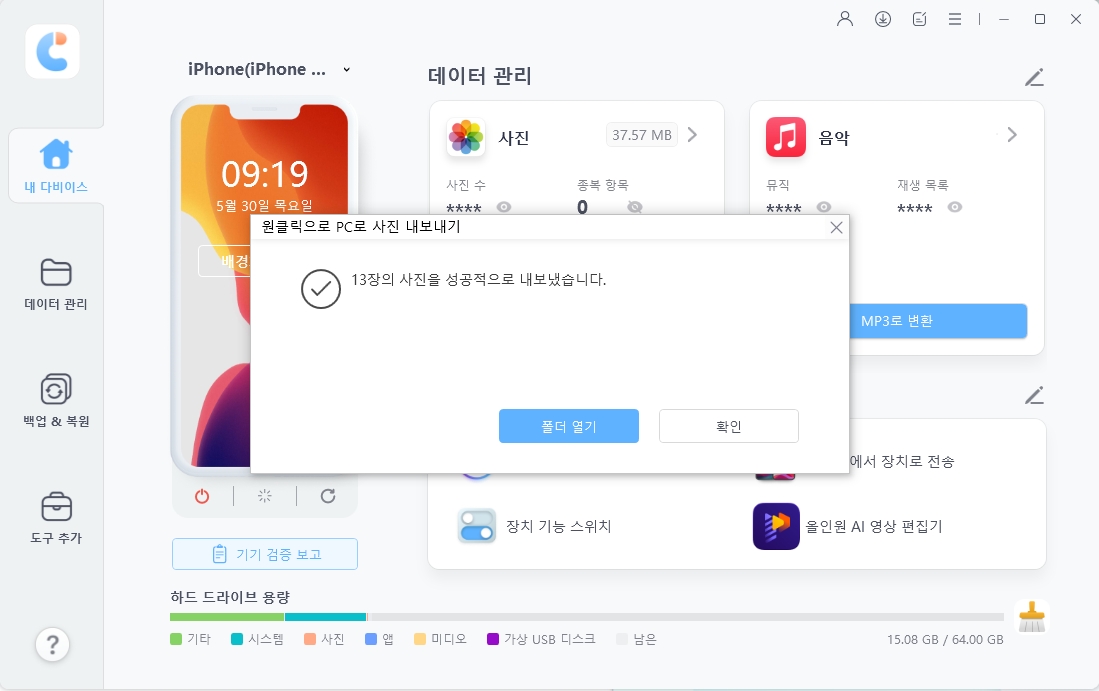
이렇게 하면 사진 가져오기 중 멈춤 문제 없이 맥으로 모든 이미지를 내보내거나 가져올 수 있습니다.
2. 이미지 캡처 사용하기
이미지 캡처는 사진 가져오기 중 멈춤 문제를 해결하는 또 다른 방법입니다. 이 응용 프로그램을 사용하면 아이폰에서 사진을 더 쉽게 가져올 수 있습니다. 그러나 이미지 캡처가 더 느릴 수 있으며 프로세스를 완료하려면 더 많은 단계가 필요합니다.
이와 관련하여 이미지 캡처를 사용하는 단계는 다음과 같습니다:
- 아이폰을 맥에 연결하고 동기화를 완료합니다.
- 프로그램 폴더에 있는 이미지 캡처를 실행하고 암호를 입력합니다.
- 이제 왼쪽 패널의 장치 목록에 아이폰이 표시됩니다.
아이폰 사진이 사진 폴더와 이미지 캡처에 모두 나타날 것입니다. 이제 사진 가져오기 중 멈춤 없이 원하는 항목을 선택하고 가져오세요.

3. 에어드롭 사용하기
가져오기 중 멈춤 문제를 해결하기 위한 또다른 방법입니다. 에어드롭을 이용하여 무선으로 아이폰 사진을 맥으로 보낼 수 있습니다. 하지만, 이 방법은 소량의 사진을 보낼 때 유용합니다. 만약 대량의 사진을 이 방법으로 옮길 경우 많은 시간을 소비하게 될 것입니다. 다음 단계들을 따라해보세요:
- 설정을 열고 아이폰 블루투스를 켭니다.
- 사진을 열고 보내고 싶은 사진을 선택합니다.
- 공유버튼을 누르고 에어드롭을 선택합니다.
맥을 선택하여 사진을 보냅니다. 만약 맥이 목록에 없다면, 블루투스 설정을 다시 확인합니다. 모든 과정이 끝나면 맥에서 사진을 보실 수 있습니다.

결론
우리는 삶의 특별한 순간을 포착하기 위해 아이폰을 사용합니다. 그러나 때때로 아이폰에서 맥으로 사진을 공유하는 것은 가져오기 중 멈춤 때문에 문제가 될 수 있습니다. 위에 제시된 솔루션이 이 문제에 효과적으로 도움이 될 수 있습니다. 특히 iCareFone(아이케어폰)은 막힘 없이 사진을 가져올 수 있는 훌륭한 방법입니다. 꼭 한번 시도해보세요.